Hiện tại không chỉ Tiếng Anh được nhiều người lựa chọn mà ngay cả ngôn ngữ Nhật, Hàn và Trung cũng vậy. Do nhu cầu hội nhập và muốn đi làm tại các công ty nhật, hàn và trung ngày một nhiều nên số lượng người muốn học các ngôn ngữ này cũng gia tăng theo. Đa phần, chúng ta đều phải đi làm nên sẽ không có nhiều thời gian đến học tại các trung tâm ngoại ngữ. Chính vì thế, chúng ta thường lựa chọn cách học trên mạng thông qua công cụ máy tính là chủ yếu. Nếu những bạn nào đang có nhu cầu học tiếng Hàn trên mạng thì nên cài đặt bàn phím Tiếng Hàn cho Windows để thuận tiện trong quá trình học tập.

Cách cài đặt bàn phím Tiếng Hàn cho Win 10/8.1
– Bước 1: Bấm tổ hợp phím Windows + X –> chọn Control Panel.
– Bước 2: Tại giao diện Control Panel, các bạn click chọn Clock, Language, and Region.
– Bước 3: Tiếp đến, bấm chọn vào mục Langugae.
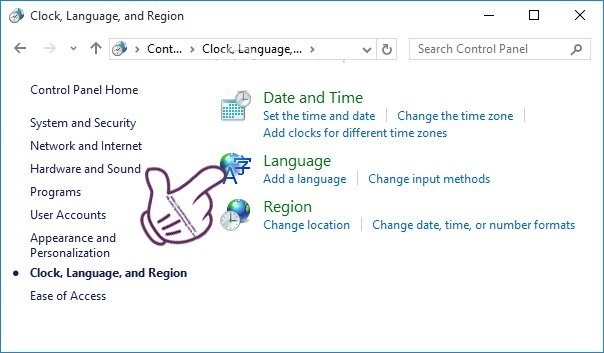
– Bước 4: Tại giao diện cửa sổ mới, các bạn bấm chọn Add a language để tiến hành thêm ngôn ngữ mới cho bàn phím máy tính.
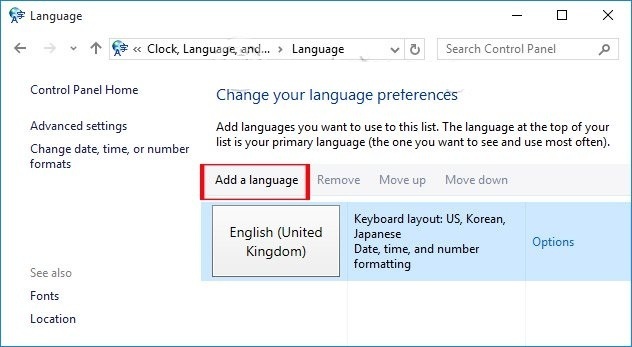
– Bước 5: Ở giao diện Add a language, các bạn tìm và chọn ngôn ngữ Tiếng Hàn (Korea) rồi nhấn Add.
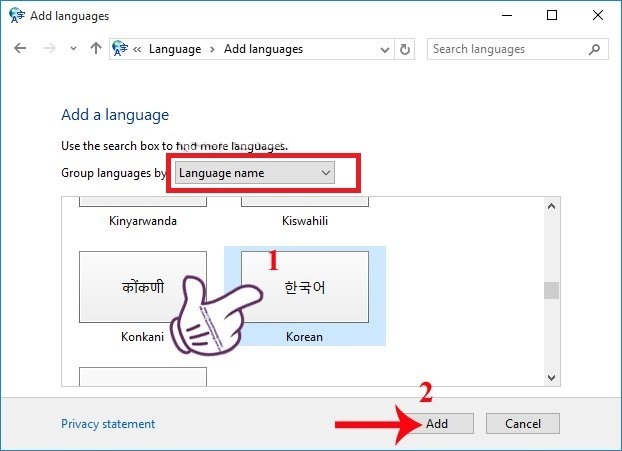
– Bước 6: Sau khi đã bấm Add (Thêm) vào thì ngay lập tức các bạn sẽ nhìn thấy ngôn ngữ bàn phím Tiếng Hàn và công cụ nhập liệu Microsoft IME xuất hiện trong danh sách ngôn ngữ bàn phím trên Windows 10/8.1.
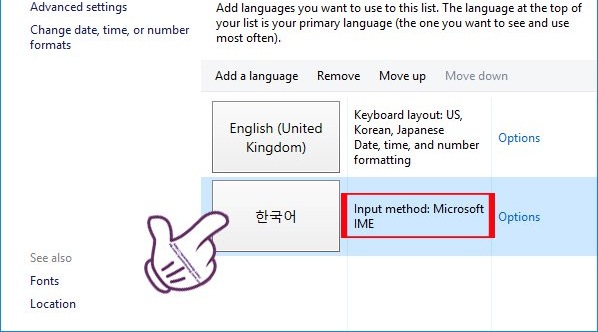
– Bước 7: Bước tiếp theo các bạn bấm trở ra màn hình Desktop và bấm vào biểu tượng Language bar trong thanh Taskbar để chuyển ngôn ngữ bàn phím sang Korean Microsoft IME.
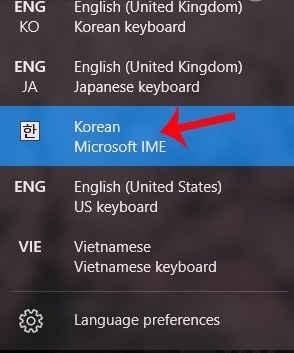
– Bước 8: Với những bạn lần đầu tiếp xúc với bàn phím ngôn ngữ hàn, các bạn nên làm quen với cách sắp xếp bàn phím Tiếng Hàn trên Windows thông qua bàn phím ảo On-Screen Keyboard.. Nó sẽ giúp các bạn sử dụng dễ và thuận tiện hơn rất nhiều. Để mở nhanh bàn phím ảo, các bạn vào Start –> nhập từ khóa On-Screen Keyboard vào ô tìm kiếm. Khi kết quả hiện ra, các bạn nhấp chọn On-Screen Keyboard để mở bàn phím ảo lên thôi.
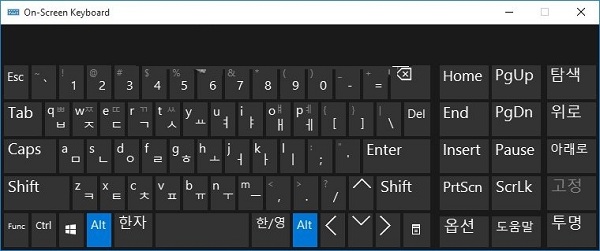
– Bước 9: Cuối cùng để có thể gõ được ngôn ngữ Hàn, các bạn nhấp chọn vào biểu tượng EN (Nằm trên thanh Taskbar) –> rồi nhấp chọn Korean. Tiếp đến, click chuột phải vào biểu tượng chữ A rồi chọn Hanja Convert. Sau khi thực hiện xong các thao tác, các bạn sẽ được kết quả như hình bên dưới:
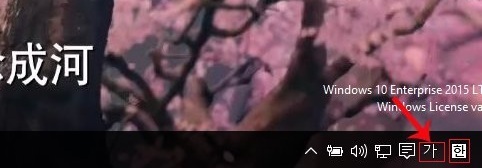
Bây giờ các bạn mở phần mềm soạn thảo văn bản lên để nhập nội dung tiếng Hàn mình muốn nhé! Để có thể nhanh chóng làm quen với cách gõ bàn phím Tiếng Hàn, các bạn nên mở thêm bàn phím ảo. Nếu các bạn muốn chuyển về ngôn ngữ tiếng Anh thì chỉ cần bấm chọn vào biểu tượng tiếng Hàn (trên thanh Taskbar) cho đến khi chuyển sang biểu tượng chữ A là được.
Đề xuất cho bạn:
Cách cài đặt bàn phím Tiếng Hàn cho Windows 7
– Bước 1: Click chọn Start –> Control Panel.
– Bước 2: Tiếp đến tìm và bấm chọn vào mục Region and Language.
– Bước 3: Khi cửa sổ Region and Language hiện lên, các bạn bấm chọn mục Keyboards and Languages –> rồi nhấp chọn Change keyboards…
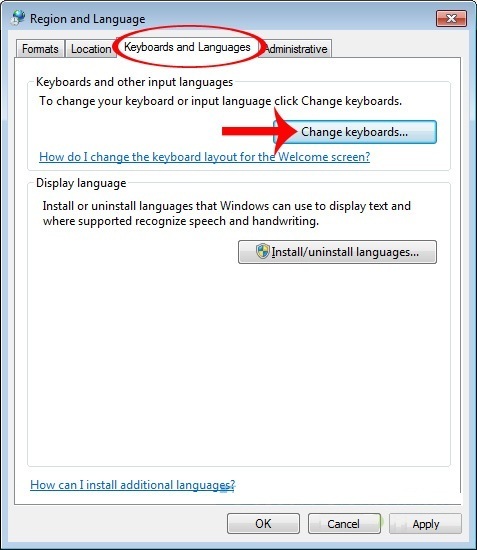
– Bước 4: Tiếp theo, các bạn bấm chọn Add…
– Bước 5: Khi hộp thoại Add Input Language hiện ra, các bạn lần lượt làm theo trình tự sau:
- Lăn chuột xuống tìm và chọn ngôn ngữ Korean.
- Nhấp chuột trái vào biểu tượng dấu cộng (+) tại mục ngôn ngữ Korean –> rồi chọn Keyboard.
- Tiếp tục click chuột trái vài biểu tượng dấu cộng tại mục Keyboard và tick chọn 2 mục Korean và Microsoft IME.
- Bấm Ok để lưu lại.
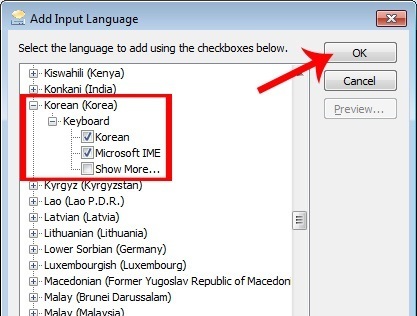
– Bước 6: Sau đó, các bạn bấm chọn mục Apply –> rồi click vào biểu tượng hình tam giác trong mục Default input language để kiểm tra xem máy tính đã nhận được ngôn ngữ tiếng Hàn chưa. Nếu chưa nhận được thì các bạn chịu khó làm lại nha. Còn nếu như đã nhận được rồi thì các bạn bấm OK để đóng lại cửa sổ này.
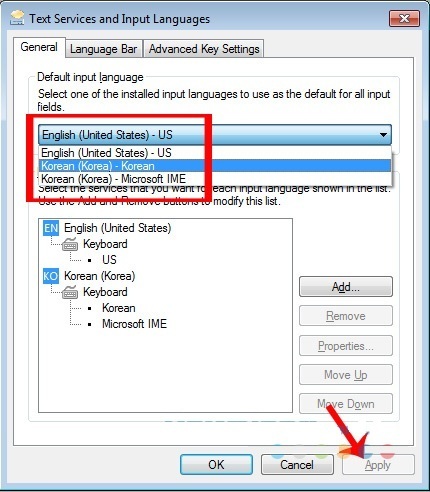
– Bước 7: Sau khi đã hoàn thành xong các bước trên, các bạn bấm chọn vào biểu tượng EN (Nằm trên thanh taskbar) –> chọn biểu tượng KO để chuyển sang ngôn ngữ Hàn.
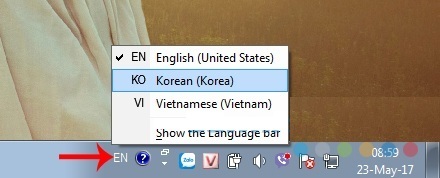
– Bước 8: Bước kế tiếp các bạn bấm chọn vào biểu tượng chữ A (Nằm trên thanh taskbar) để được kết quả như hình bên dưới.
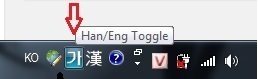
Bây giờ các bạn đã có thể gõ được tiếng Hàn trên máy tính rồi đó. Các bạn nên mở bàn phím ảo lên để có thể nhanh chóng làm quen với cách gõ Tiếng Hàn trên Win 7.
– Nếu như thanh taskbar trên máy tính của các bạn không hiển thị biểu tượng Language Bar thì các bạn làm như sau:
- Vào Control Panel –> Region and Language –> Bấm chọn Keyboards and Languages –> Rồi nhấp vào Change keyboards…
- Nhấp chọn Language Bar và tick chọn vào mục Docked in the taskbar rồi bấm Ok như hình bên dưới.
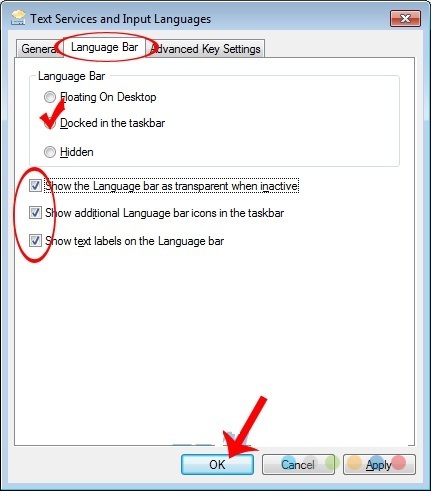
Lời kết
Vậy là chúng tôi vừa chia sẻ xong cho các bạn các bước để có thể cài đặt bàn phím Tiếng Hàn cho Windows 10/8.1 và win 7. Hi vọng bài viết của chúng tôi sẽ giúp ích cho các bạn trong quá trình học tập và làm việc với ngôn ngữ Hàn. Chúc các bạn một ngày làm việc vui vẻ và thành công!






